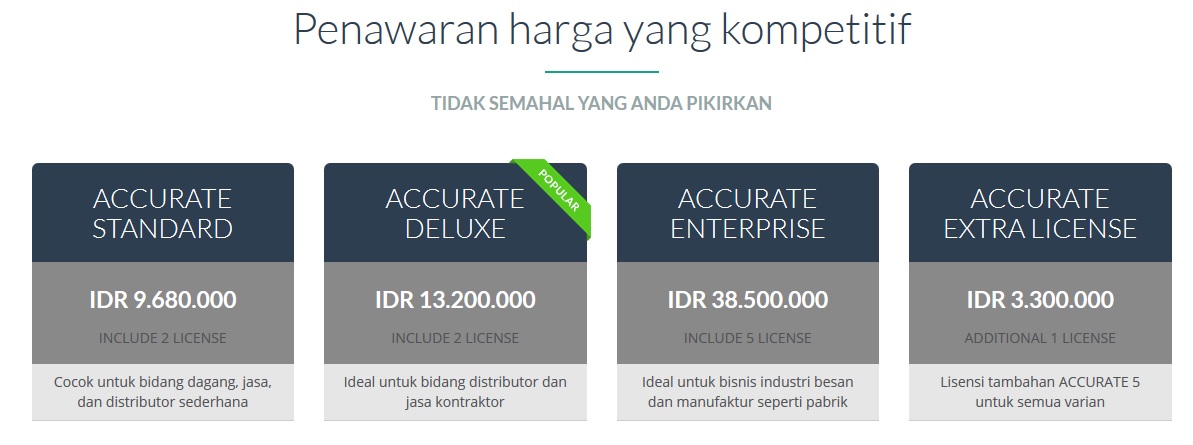Jika ada suatu kebutuhan dimana harga jual di RENE ingin mengikuti / meng update harga jual yang sudah di set pada ACCURATE nya, maka langkahnya adalah sbb :
Jika dengan sinkronisasi Offline :
- Pastikan harga jual yang ada di ACCURATEnya dibuat dari menu Activities | Inventory | Selling Price Adjustment.
- Masih di ACCURATEnya, setelah sudah tahu nomor Selling Price Adjustment mana yang ingin di update ke RENE nya, lalu masuk ke menu File | Export Import Transaction | Pada kotak Transaction Type, cukup centang yang Selling Price Adjustment saja, lalu klik Refresh. Nanti akan muncul nomor Selling Price Adjustment yang tadi sudah dibuat.
- Centang box nya, lalu klik Export, dan simpan di suatu folder/dekstop misalkan (file ini berbentuk XML)
- Setelah itu buka RENE Administrator nya, masuk ke menu Perusahaan | ACCURATE 4 | Offline | Impor | Klik gambar dokumen, dan pilih file XML yang tadi sudah di simpan | klik Impor.
- Lalu silahkan bisa cek ke menu Barang/Jasa, lalu klik Refresh, dan lihat apakah harga barang di RENE nya sudah mengikuti/mengupdate harga jual yang di set di ACCURATEnya atau belum.
Jika dengan sinkronisasi Online :
Saat melakukan sinkronisasi online untuk meg update harga jual yang ada di ACCURATE ke RENE nya (dari Selling Price Adjustment), ini akan otomatis terupdate ke RENE nya, namun kalau dilihat dari detail harga di RENE nya, memang masih menggunakan harga yang lama, jadi jika ingin disamakan bisa dirubah secara manual saja, tetapi pada dasarnya harga jualnya nanti sudah mengikuti yang ada di ACCURATE.
Informasi lainnya tentang RENE klik disini